「紙 copi」は大きく分けて、一覧リスト・引き出し・本文表示の3つの部分から構成されています。
本文表示の上部にあるボタンや一覧リスト部分は非表示にする事が可能です。
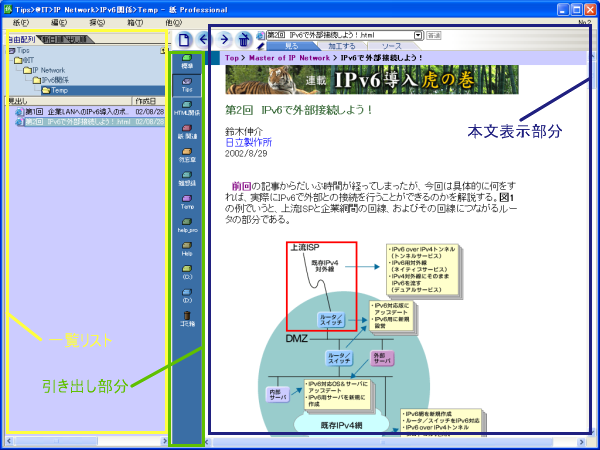
kamiFAN.com、「StepByStep Step.1」ページです。
「紙 copi」は大きく分けて、一覧リスト・引き出し・本文表示の3つの部分から構成されています。
本文表示の上部にあるボタンや一覧リスト部分は非表示にする事が可能です。
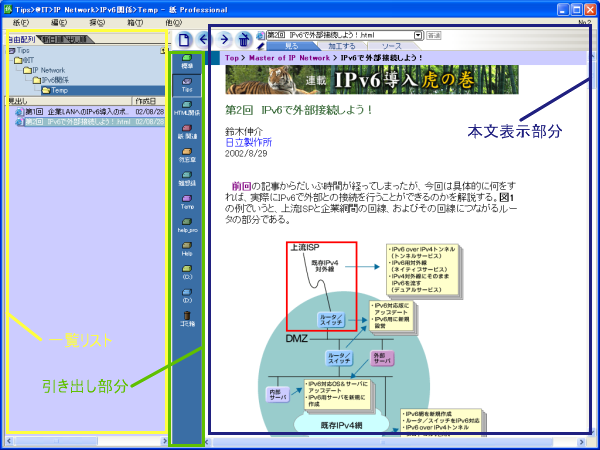
一覧リストには、「自由配列」「更新日順」「見出し順」の3つのタブがあり、それぞれを選択する事により、ファイルの並べ方を変更できます。
タブの下に、現在開いている箱の名前と階層構造が表示されます。右上のアイコン![]() をクリックすると、現在の箱の1つ上の階層へ移動する事が出来ます。
をクリックすると、現在の箱の1つ上の階層へ移動する事が出来ます。
ファイルの並べ方で「自由配列」を選択している時だけ、マウスカーソルを一覧リストの右端に持っていくとカーソルが手の形![]() に変わります。この状態の時にファイルをつかみ、上下に移動させると、ファイルの並びを自由に変更できます。
に変わります。この状態の時にファイルをつかみ、上下に移動させると、ファイルの並びを自由に変更できます。
ファイルやサブフォルダの上で右クリックすると、Explorerで右クリックした時と同じメニューが現れます。このメニューからファイル名の変更や削除、関連付けられたソフトでの起動が出来ます。
表示されるファイルの種類は、隠しファイル属性を除いて、レジストリに登録されているファイル全てになっています。もしレジストリに登録されていない独自の拡張子を持つファイルの場合でも、一度「開く」操作を行う事で、以後も表示されるようになります。
尚、100個以上のファイルが存在する箱を開いた場合には、最初、一覧リストには100個のファイル名のみが表示され、残りのファイルは"過去のファイル(n枚)"として一括されます。開きたいファイルがこの中にある時は、この部分をクリックしてください。残りのファイル全てが表示されるようになります。
一覧リストは画面の上下左右どこへでも移動可能ですし、F4キーから表示・非表示を切り替えたり、画面に密着させず独立して表示させる事も可能です。
もし一覧リストを画面の外に移動させてしまって操作できなくなってしまったときには、タスクバーを右クリックして「配置を初期化」を選択してください。
いったん紙の画面が閉じられた後に初期状態へと戻ります。
ここに箱が表示されます。箱はフォルダの別名と考えてください。
引出しの背景と、その上部の大きいボタンの色は、箱または大きいボタンの上で右クリックすると表示される「色彩の変更」から自由に変更可能です。

本文表示画面は、上部の大きいボタンや見出し表示部分と、ファイルの内容を表示する部分とで構成されています。
大きいボタンなどの部分はタイトルバーの右クリックから、「絵のボタンを表示」のチェックを外す事で非表示に出来ます。
テキストファイルの「本文」モードやHtmlファイルの「ソース」モードでは、一行目に下線が表示されていますが、紙ではこの一行目がファイル名になります。「箱の書式を変更」から箱単位で定規・行番号・EOFの表示非表示も設定可能です。詳しい編集方法の解説は、この後のStepで行います。
「紙 copi」は、以下のプログラム群から構成されています。
取り込み機能は主に紙常駐を起動した状態で行います。しかし、常駐させておく事に抵抗を感じる方もいるでしょう。そういった方のために、紙常駐が起動していなくても、マウスの右クリックからWebページを取り込む事も可能となっています。もちろん、一部分だけの取り込みも可能ですし、保存ファイル形式も選択できます。